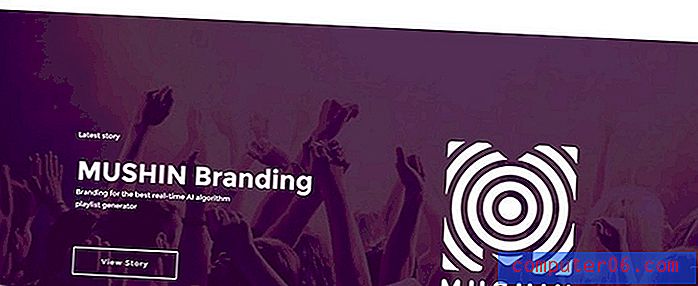Kuidas muuta Gmaili vaikefonti
Viimati värskendatud: 19. märtsil 2019
Peaaegu iga teie arvutis kasutatav programm, mis sisaldab tekstisisestust, võimaldab teksti kuvamise viisil kohandada. Olenemata sellest, kas tegemist on Wordi dokumendiga või Exceli arvutustabeliga, on olemas suvandeid, mis võimaldavad teil valida, kuidas tekst nendes rakendustes kuvatakse.
Kas teil on mõne teise konto kontakte? Vaadake, kuidas neid CSV-failiga Gmaili importida, et saaksite neile ka seal juurde pääseda.
Nii et kui te pole rahul sellega, kuidas teie tekst Gmailis välja näeb, võite otsida viisi ka selle muutmiseks. Meie õpetus näitab teile, kust Gmailis fondi vaikesätteid leiate, et saaksite valida uue fondi, kohandada teksti suurust või isegi teksti värvi.
Gmaili vaikefondi muutmine - kiire kokkuvõte
- Klõpsake Gmaili paremas ülanurgas hammasrattaikoonil.
- Valige suvand Seadistused .
- Valige vaikimisi kasutatavast stiilist paremal olev praegune font, seejärel valige uus.
- Kerige alla ja klõpsake nuppu Salvesta muudatused .
Lisateabe saamiseks koos iga sammu piltidega jätkake järgmisse jaotisse.
Kuidas lülituda Gmaili meilide jaoks teisele vaikefondile
Selle juhendi toimingud viiakse läbi teie veebibrauseris. Selle juhendi järgimisel tehtud fontuseadete muudatused mõjutavad fonti, mida kasutatakse vaikimisi brauseris Gmaili uute e-kirjade tippimisel. See ei mõjuta vaikimisi kasutatavat fonti, mida kasutatakse muude tootjate postirakendustes nagu Outlook. Kui proovite Outlookis oma Gmaili konto vaikes fonti muuta, lugege seda artiklit.
1. samm: avage oma veebibrauser ja minge oma Gmaili postkasti aadressil https://mail.google.com/mail. Kui te pole veel sisse logitud, sisestage selleks oma Gmaili aadress ja parool.
2. samm: klõpsake akna paremas ülanurgas hammasrattaikoonil ja valige siis rippmenüüst suvand Seadistused.

3. samm: kerige allapoole menüü osani Vaikimisi tekstistiil, seejärel klõpsake rippmenüül Sans Serif ja valige uus font, mida soovite vaikimisi kasutada. Pidage meeles, et teksti suuruse või värvi muutmiseks on ka võimalusi.
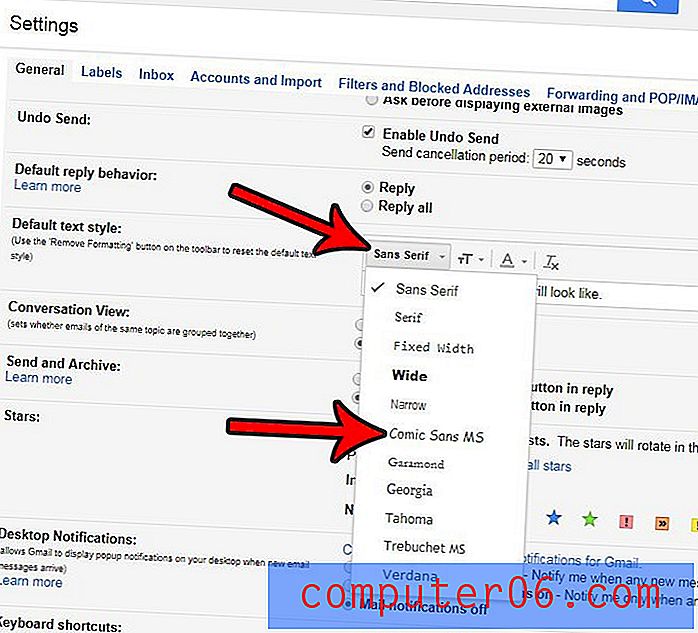
4. samm: liikuge menüü alaossa ja klõpsake nuppu Salvesta muudatused .
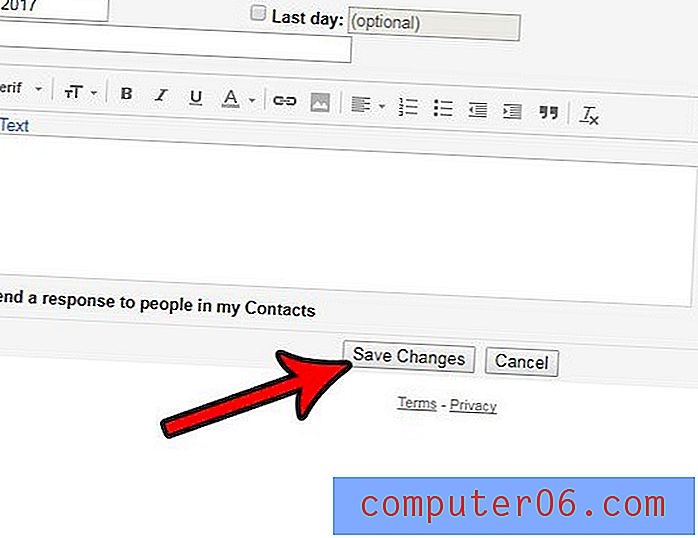
Nagu eespool mainitud, mõjutab see muudatus ainult neid e-kirju, mille kirjutate, kui kasutate Gmaili veebibrauseris. Kui kirjutate meilisõnumeid nutitelefonis või mõne muu tootja e-posti rakenduses, näiteks Outlookis, kasutatakse selles rakenduses valitud fonti.
Võite märgata ka seda, et saate valida vaid käputäis fondi suvandeid. Kuna e-kirjad tuleb avada teistes postirakendustes ja teistes e-posti hostides, on kasutatavate fontide standardimine teatavaks muudetud, et neid saaks teistes kohtades lugeda.
Kas olete kunagi e-kirja saatnud, et alles mõni sekund hiljem aru saada, et olete selles e-kirjas vea teinud? Siit saate teada, kuidas Gmailis meilisõnumeid meelde tuletada ja vaadata Gmailis lahedat valikut, mis avab teile väikese akna, kust saate meilisõnumi tagasi enne, kui see selle adressaadini jõuab.